ISPConfig 3.1: Automatisierte Installation auf Ubuntu 18.04 LTS
Wie Sie vielleicht wissen, ist ISPConfig eines der besten kostenlosen Open-Source-Hosting-Control Panels zur Verwaltung von Linux-Hosting-Servern in Einzel- und Multi-Server-Umgebungen.
Mit der Version 3.1 wurden viele tolle Features eingeführt, eine vollständige Liste finden Sie hier unter http://www.ispconfig.org/
Heute werden Sie sehen, wie Sie dieses erstaunliche Control Panel mit dem ispconfig_setup-Skript einsetzen und installieren können. Dieses Skript ist kostenlos auf GitHub unter https://github.com/servisys/ispconfig_setup verfügbar, entwickelt und gepflegt frei von Servisys von Matteo Temporini mit Hilfe der Community.
Das Skript funktioniert auf vielen Linux-Distributionen:
- Debian 9
- Debian 8
- Debian 7
- Ubuntu 14.10
- Ubuntu 15.10
- Ubuntu 16.04.
- Ubuntu 18.04.
- Centos 7
- ISPConfig 3.*
In diesem Artikel werden wir sehen, wie man es auf Ubuntu 18.04 LTS verwendet.
Voraussetzungen
Es gibt einige Voraussetzungen, um dieses Skript zu verwenden:
- Die Installation funktioniert nur auf einem neu installierten (leeren) Server, wenn Sie also bereits etwas installiert haben (wie Apache, MySql oder etwas anderes, das von ISPConfig benötigt wird), funktioniert das Installationsskript möglicherweise nicht oder verursacht seltsame Dinge.
- Für die Installation des Servers empfehle ich Ihnen, vor dem Start diese Anleitung zu befolgen https://www.howtoforge.com/tutorial/ubuntu-lts-minimal-server/
- Eine funktionierende Internetverbindung auf deinem Server.
Download und Vorbereitung
Nun laden wir die für die Installation benötigten Dateien herunter und dekomprimieren sie, dazu führen wir die folgenden Befehle als root-Benutzer aus:
cd /tmp; wget --no-check-certificate -O installer.tgz "https://github.com/servisys/ispconfig_setup/tarball/master"; tar zxvf installer.tgz; cd *ispconfig*; bash install.sh
Jetzt hast du einen Ordner mit dem Namen servisys-ispconfig_setup-ETWAS BESONDERESin deinem /tmp-Verzeichnis,ETWAS BESONDERESändert sich in Form der Versionsnummer, die Sie verwenden, aber machen Sie sich keine Gedanken darüber.
ISPConfig 3.1 Installation
Jetzt ist es an der Zeit, unser ISPConfig Control Panel mit dem Autoinstall-Skript zu installieren, das zwei Installationsmodi hat: den Standardmodus und den Expertenmodus.
Die beiden Modi sind ähnlich, der Hauptunterschied besteht darin, dass die ISPConfig-Installation im Standardmodus völlig unbeaufsichtigt ist, mit dem Expertenmodus können Sie Ihre ISPConfig für spezielle Umgebungen wie ein Multiserver-Setup, Spiegelung oder die Auswahl nur einiger zu konfigurierender Dienste konfigurieren.
Im Standard-Setup werden die folgenden Komponenten installiert:
- Webserver (Apache oder Nginx)
- FTP-Server (mit pureftpd)
- DNS-Server (bind9)
- MySQL-Server als Datenbankserver (MySQL oder MariaDB)
- Awstats für Statistikzwecke
- Clamavd für Antivirenprogramme
- Lassen Sie uns für die Zertifikatsgenerierung verschlüsseln.
- IMAP und POP3 (mit Kurier oder Taubenschlag)
- Webmail (mit RoundCube)
- ….. und natürlich ISPConfig
Beginnen wir mit den allgemeinen Befehlen für beide Modi, dann folgen wir dem Installationsprozess aus beiden Modi.
An dieser Stelle sollte der Prozess bereits gestartet sein, wir sehen folgende Ausgabe
Welcome to ISPConfig Setup Script v.3.0.3.1 This software is developed by Temporini Matteo with the support of the community. You can visit my website at the followings URLs http://www.servisys.it http://www.temporini.net and contact me with the following information contact email/hangout: temporini.matteo@gmail.com skype: matteo.temporini ========================================= ISPConfig 3 System installer ========================================= This script will do a nearly unattended installation of all software needed to run ISPConfig 3. When this script starts running, it'll keep going all the way So before you continue, please make sure the following checklist is ok: - This is a clean standard clean installation for supported systems - Internet connection is working properly The detected Linux Distribution is: Ubuntu 18.04.1 LTS Is this correct? (y/n)
An dieser Stelle überprüft der Installationsprozess Ihre Distribution, um festzustellen, ob das installierte Betriebssystem mit dem Skript kompatibel ist, in meinem Fall wird es Ubuntu 18.04.1 LTS erkennen.
Wenn es für Sie richtig ist, drücken Sie’y‘, und jetzt werden Ihnen einige Fragen gestellt, bevor der automatische Installationsprozess beginnt. Wenn Sie die Antwort auf eine Frage nicht kennen, wählen Sie die Standardeinstellung, indem Sie einfach auf Enter drücken.
- Sie werden nach der Mysql-Version gefragt: Mysql o Mariadb
- Sie werden nach dem MySql-Passwort gefragt.
- Als nächstes musst du zwischen Apache und Nginx wählen.
- Als nächstes werden Sie nach Xcache (Kompressionssystem für PHP) gefragt.
- Als nächstes werden Sie nach der PHPMyAdmin-Installation gefragt.
- Als nächstes müssen Sie zwischen dem Mailservertyp Taubenschlag oder Kurier wählen.
- Als nächstes müssen Sie sich dafür entscheiden, die Virendefinition zu aktualisieren (empfehlenswert ist, ja zu sagen).
- Als nächstes müssen Sie wählen, ob Sie die Quote aktivieren oder nicht (empfehlenswert, ja zu sagen).
- Das Letzte in diesem Kapitel ist die Installation im Standard- oder Expertenmodus.
Standardmodus
Deshalb haben wir uns für die Installation im Standardmodus entschieden, den schnellsten und einfachsten Weg, ISPConfig in einem einzigen Server-Setup mit allen Funktionen zu installieren.
Falls Sie nicht wissen, was Sie auf eine Frage antworten sollen, drücken Sie einfach die Eingabetaste, die Standardeinstellungen sind in den meisten Fällen gut.
- Als nächstes müssen Sie sich für die Installation von Jailkit entscheiden (Achtung: Jailkit als normale Installation, konnte erst jetzt installiert werden).
- Als nächstes müssen Sie Daten für Ihr SSL-Zertifikat für ispconfig schreiben: Land, Staat, Ort, Organisation, Organisation, Organisationseinheit
- Als nächstes werden Sie nach der SSL-Konfiguration gefragt: Land, Bundesland, Ort, Organisation, Organisation, Organisationseinheit
Jetzt können Sie einen Kaffee trinken und sich entspannen und darauf warten, dass der Installationsprozess abgeschlossen ist.
Wenn alles installiert ist, sehen Sie etwas Ähnliches auf der Konsole:
Checking internet connection... OK Installing pre-required packages whiptail found: OK Updating apt and upgrading currently installed packages... [DONE] Installing basic packages... Reading package lists... Building dependency tree... Reading state information... Package 'apparmor-utils' is not installed, so not removed The following packages will be REMOVED: apparmor snapd 0 upgraded, 0 newly installed, 2 to remove and 0 not upgraded. After this operation, 59.7 MB disk space will be freed. (Reading database ... 104283 files and directories currently installed.) (Reading database ... Removing snapd (2.34.2+18.04) ... Removing apparmor (2.12-4ubuntu5) ... Processing triggers for man-db (2.8.3-2) ... Reconfigure dash... [DONE] Installing MariaDB... [DONE] Installing Apache and Modules... [DONE] Installing PHP and Modules... [DONE] Installing needed Programs for PHP and Apache... [DONE] =========================================================================================== Attention: When asked 'Configure database for phpmyadmin with dbconfig-common?' select 'NO' Due to a bug in dbconfig-common, this can't be automated. =========================================================================================== Press ENTER to continue...
Aufgrund eines Fehlers in dbconfig-common können wir die PHPMyAdmin-Installation vorerst nicht automatisieren. Drücken Sie auf’Enter‘ und wählen Sie bei der nächsten Frage’NO‘ (Achtung, da die Voreinstellung’YES‘ ist).
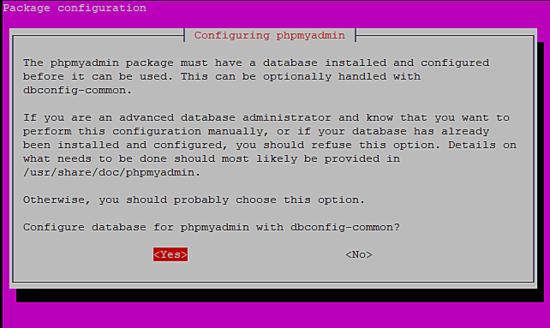
Eine letzte Frage ist erforderlich, um die Installation abzuschließen.
Als neues Feature in ispconfig wurde die native Unterstützung für Let’s encrypt eingeführt, mit der Sie SSL-Zertifikate völlig kostenlos und von allen gängigen Browsern unterstützt erstellen können.
Nach einiger Zeit startet Ispconfig 3.1 die Installation und fragt nach Mysql Port und Admin-Passwort.
Du kannst beide Male die Eingabetaste drücken oder dich ändern, wenn du willst. In zukünftigen ispconfig-Versionen wird diese Frage entfernt, damit Sie diese Fragen überspringen können.
Expertenmodus
Der einzige Unterschied zum Standardmodus ist das ISPconfig-Installationsskript, das noch nicht automatisiert ist und manuell ausgeführt werden muss. Wie bereits erwähnt, ist dies für Multiserver-Setups, Single-Server-Setups, die nur einige Dienste ausführen, und Cluster-Setups notwendig.
Den detaillierten Installationsprozess von ISPConfig finden Sie im folgenden Artikel https://www.howtoforge.com/tutorial/perfect-server-ubuntu-18.04-with-apache-php-myqsl-pureftpd-bind-postfix-doveot-and-ispconfig/
Überlegungen zur Einrichtung von Multiservern und Clustern
Diese Art von Konfiguration wurde in diesem Skript implementiert, aber im Moment funktionieren sie nur für Debian 8 und keine anderen Distributionen.
Für diese Installationsart benötigen Sie zwei Server, von denen aus Sie dieses Skript ausführen können.
Abschließende Betrachtung
Um das Problem zu beheben, führen Sie diese Befehle aus:
apt-get -y remove spampd service postfix restart
Nachdem alles installiert ist, können Sie mit dem Befehl
cat /var/log/ispconfig_setup.log
Da sich das Skript in ständiger Entwicklung befindet, können Sie uns auf GitHub unter der URL https://github.com/servisys/ispconfig_setup folgen oder uns im ISPconfig Forum kontaktieren.